Microsoft PowerPoint Sunusunu Salt Okunur Yapma
, Windows / / August 04, 2021
Reklamlar
Bir içerik oluşturucu, her zaman çalışmalarının çalınması veya birisi tarafından etik olmayan şekilde değiştirilmesiyle ilgilenir. Bu, herhangi bir platformda yapılabilecek her tür içerik için geçerlidir. Microsoft Powerpoint kullanarak herhangi bir proje göndermeniz gerekiyorsa, o zaman birisi onu değiştirmeyi deneyebilir. Veya birisi bilgisayarı hackleyebilir veya projeyi depolayan flash sürücüyü çalabilir. Sunum dosyanıza erişecek kişiler onu düzenlemeyi deneyebilir. Bu nedenle, herhangi birinin sıkı çalışmanızı değiştirmesini veya kaldırmasını PowerPoint sunumunu salt okunur yap veya bir şifre ile güvenli hale getirin.
Bu kılavuzda size bunun nasıl yapılacağını göstereceğim. Ayrıca sunumunuzu çalışmanızın son hali olarak işaretleyebilirsiniz. Bu, dosyanızı alan veya gören her kimse, daha fazla düzenleme gerektirmediğini bileceği anlamına gelir. Sunu dosyasını salt okunur hale getirmek veya son olarak işaretlemek, içeriğini güvenli hale getirmenin harika bir yolu olduğunu düşünüyorum. Düzenleme seçeneği yine de mevcut olacak, ancak bir seçenek olarak. Dosyanızın etik olmayan bir kişinin elinde olması durumunda, çalışmanızı düzenleyebilir veya kaldırabilir.
Bir Microsoft PowerPoint Sunusunu Salt Okunur Yapın
İşte adımlar
- PowerPoint sunumunuzu açın
- Tıklamak Dosya > tıklayın Bilgi
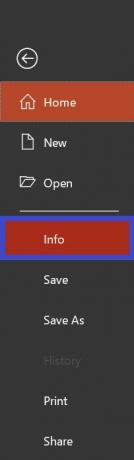
- Sonra tıklayın Sunuyu koruyun
- Seçiniz Her Zaman Açık Salt Okunur
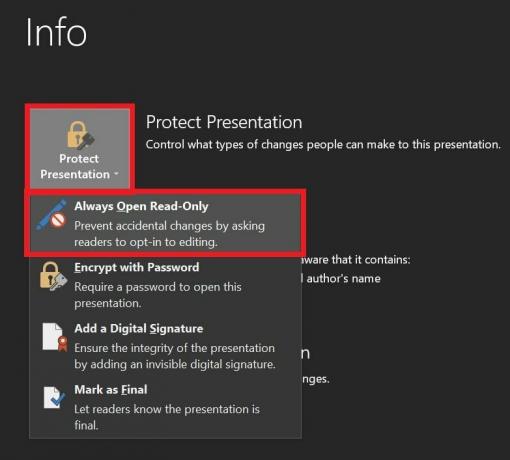
- Şimdi yaparak dosyanızı kaydedin Ctrl + S
- Sununuzu sununun üzerinde açtığınızda Salt Okunur olarak işaretlendiğini göreceksiniz.

- Dediğim gibi, sunum, onu görüntüleyen kişi tarafından yine de düzenlenebilir. Tıklayabilirler Yine de Düzenle sunuyu düzenlemek için.
Sununuzu Son Taslak Olarak İşaretleme
Daha önce bahsettiğim gibi, projenizin çalışmanızın son hali olduğuna dair bir işaret ekleyebilirsiniz. Herhangi bir düzenleme veya değişiklik gerektirmez.
Reklamlar
- Tıklayın Dosya > git Bilgi
- Seçiniz Sunumu Koru
- Sonra tıklayın Final Olarak İşaretle
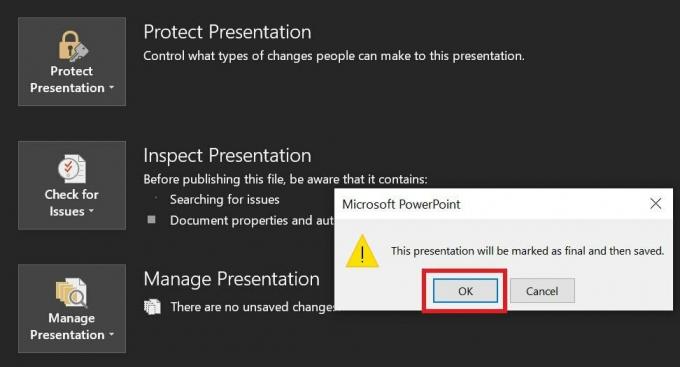
- Tıklamak TAMAM MI

- Bundan bahseden başka bir iletişim kutusu göreceksiniz düzenleme, komut yazma veya düzeltme işaretleri koyma yasaklanacaktır bu dosya için nihai olarak işaretlendi.
- Tıklamak TAMAM MI tekrar onaylamak için
Sunumunuzu Parola ile Koruyun
Parola ile şifrele'yi seçerseniz, dosyanız için bir parola belirlemeniz gerekir. Bu durumda, şifreyi girmeden hiç kimse dosyaya erişemez veya dosyayı düzenleyemez. Şifreyi sadece projenizi kontrol edecek ve projenizi düzenleme yetkisi olmayan kişiye iletebilirsiniz.
Dolayısıyla bunlar, Microsoft PowerPoint sunumunuzu salt okunur hale getirmenin ve gereksiz ve yetkisiz değişikliklere karşı önlemenin çeşitli yollarıdır. Umarım bu rehber sizin için yararlı olmuştur.
İlgili Makaleler
- YouTube Videosu Microsoft PowerPoint'e Nasıl Yerleştirilir
- Microsoft Word'de Yorum Ekleme veya Kaldırma
- PowerPoint'te Metni Döndürme Kılavuzu
- Microsoft PowerPoint'te Slayt Boyutunu Değiştirme



